
La koncepto de vektoraj bildoj al la granda plimulto de ordinaraj PC-uzantoj ne diras ion ajn. Diseñistoj siavice pli kaj pli inklinas uzi ĝuste ĉi tiun tipon de grafikaĵoj por siaj projektoj.
En la pasinteco, por labori kun SVG-bildoj, vi devus instali unu el la specialigitaj labortablaj solvoj en via komputilo kiel Adobe Illustrator aŭ Inkscape. Nun, similaj iloj haveblas interrete, sen bezono elŝuti.
Vidu ankaŭ: Lernante desegni en Adobe Illustrator
Kiel labori kun SVG interrete
Plenumante la taŭgan peton al Google, vi povas konatiĝi kun grandega nombro de diversaj vektore interretaj redaktistoj. Sed la granda plimulto de tiaj solvoj ofertas sufiĉe malabundajn ŝancojn kaj plej ofte ne permesas labori kun seriozaj projektoj. Ni konsideros la plej bonajn servojn por krei kaj redakti SVG-bildojn rekte en la retumilo.
Kompreneble interretaj iloj ne povas anstataŭi tute la respondajn labortablajn aplikaĵojn, sed por la plej multaj uzantoj la proponita aro de funkcioj estos pli ol sufiĉa.
Metodo 1: Vectr
Bone pensita vektoro redaktoro de la kreintoj de la familiara servo Pixlr. Ĉi tiu ilo estos utila por kaj komencantoj kaj spertaj uzantoj laborantaj kun SVG.
Malgraŭ la abundo de funkcioj, perdiĝi en la Vectr-interfaco estos sufiĉe malfacila. Por komencantoj, detalaj lecionoj kaj volumetraj instrukcioj estas donitaj por ĉiu el la komponentoj de la servo. Inter la iloj de la redaktoro estas ĉio por krei SVG-bildon: formoj, ikonoj, kadroj, ombroj, penikoj, subteno por labori kun tavoloj, ktp. Vi povas desegni bildon de nulo aŭ vi povas alŝuti vian propran.
Interreta Servo Vectr
- Antaŭ ol vi komencas uzi la rimedon, konsilas ensaluti uzante unu el la disponeblaj sociaj retoj aŭ krei konton en la retejo de nulo.

Ĉi tio ne nur permesos al vi elŝuti la rezultojn de via laboro en la komputilo, sed ankaŭ iam ajn por ŝpari ŝanĝojn en la "nubo". - La servo-interfaco estas kiel eble plej simpla kaj rekta: la disponeblaj iloj situas maldekstren de la tolo, kaj la mutaj ecoj de ĉiu el ili dekstre.

Ĝi subtenas kreadon de multnombraj paĝoj, por kiuj ekzistas dimensiaj ŝablonoj por ĉiuj gustoj - de grafikaj kovriloj por sociaj retoj, ĝis normaj foliaj formatoj. - Vi povas eksporti la finitan bildon alklakante la butonon per la sago dekstre de la menuo.

- En la fenestro, kiu malfermiĝas, difinu la funkciigajn elektojn kaj alklaku "Elŝuti".

Eksportkapabloj ankaŭ inkluzivas unu el la plej distingaj ecoj de Vectr - subteno por rektaj ligoj al SVG-projekto en la redaktilo. Multaj rimedoj ne permesas al vi alŝuti vektorajn bildojn rekte al vi mem, sed tamen permesas ilian malproksiman montradon. En ĉi tiu kazo, Vectra povas esti uzata kiel vera SVG-gastigado, kion aliaj servoj ne permesas.
Oni devas rimarki, ke la redaktilo ne ĉiam ĝuste traktas kompleksajn grafikojn. Por tio, iuj projektoj povas malfermiĝi en Vectr kun eraroj aŭ vidaj artefaktoj.
Metodo 2: Skizo
Simpla kaj konvena retejo-redaktilo por krei SVG-bildojn bazitajn sur la platformo HTML5. Konsiderata la aro de iloj disponeblaj, oni povas argumenti, ke la servo celas nur desegnadon. Per Sketchpad vi povas krei belajn, zorgeme prilaboritajn bildojn, sed ne pli.
La ilo havas larĝan gamon de kutimaj penikoj de diversaj formoj kaj tipoj, aro da formoj, tiparoj kaj glumarkoj por teksado. La redaktilo permesas al vi plene manipuli tavolojn - regi iliajn lokadon kaj miksadon. Nu, kaj kiel bonzo, la aplikaĵo estas plene tradukita al la rusa, do vi ne devas havi malfacilaĵojn kun ĝia evoluo.
Interreta Servo de Sketchpad
- Vi nur bezonas labori kun la redaktilo estas retumilo kaj ret-aliro. La rajtiga mekanismo en la retejo ne estas provizita.

- Por elŝuti la finitan bildon al via komputilo, alklaku la disketon ikono en la menuo-stango maldekstre, kaj tiam elektu la deziratan formaton en la ŝprucfenestra fenestro.
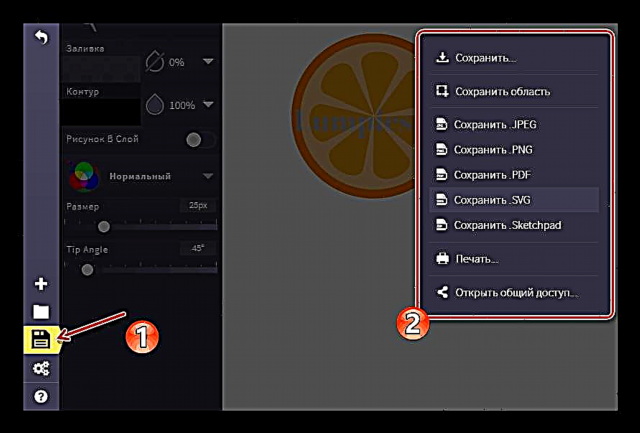
Se necese, vi povas konservi la nefinitan desegnon kiel projekto de Sketchpad kaj tiam fini redakti ĝin kiam ajn.
Metodo 3: Metoda Remizo
Ĉi tiu retpaĝo estas desegnita por bazaj operacioj kun vektoraj dosieroj. Ekstere, la ilo similas al la labortabla Adobe Illustrator, sed koncerne funkciecon, ĉio estas multe pli simpla ĉi tie. Tamen estas iuj trajtoj en Metodo-Remizo.
Krom labori kun SVG-bildoj, la redaktilo permesas importi bitmap-bildojn kaj krei vektorojn bazitajn sur ili. Ĉi tio povas fariĝi surbaze de mana spurado de konturoj per plumo. La aplikaĵo enhavas ĉiujn necesajn ilojn por formi vektorizajn desegnaĵojn. Estas plilongigita biblioteko de formoj, plenkolora paletro kaj subteno por klavaj ŝparvojoj.
Metoda Remizo Interreta Servo
- La rimedo ne bezonas registradon de uzantoj. Nur iru al la retejo kaj laboru kun ekzistanta vektora dosiero aŭ kreu novan.

- Krom krei SVG-fragmentojn en grafika medio, vi povas ankaŭ redakti la bildon rekte ĉe la kodnivelo.

Por fari tion, iru al "Rigardi" - "Fonto ..." aŭ uzi la klavaron ŝparvojo "Ktrl + U". - Fininte laboron pri la bildo, vi povas tuj konservi ĝin en via komputilo.
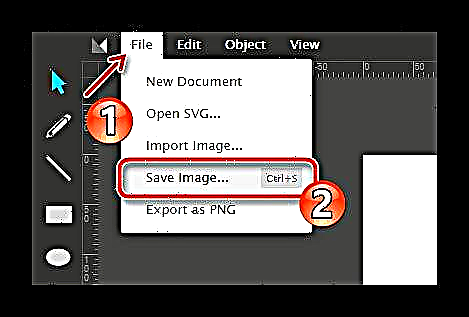
Por eksporti bildon, malfermu la listelementon "Dosiero" kaj alklaku "Konservu Bildon ...". Aŭ uzi ŝparvojo "Ktrl + S".
Metoda Remizo certe ne taŭgas por krei seriozajn vektorprojektojn - la kialo por tio estas la manko de taŭgaj funkcioj. Sed pro la manko de superfluaj elementoj kaj bone organizita laborspaco, la servo povas esti uzata por rapida redaktado aŭ precipa rafinado de simplaj SVG-bildoj.
Metodo 4: Gravit Designer
Senpaga grafika redaktilo por altnivelaj uzantoj. Multaj dizajnistoj samopinias Gravit kun plenaj labortablaj solvoj, same kiel la sama Adobe Illustrator. Fakte, ĉi tiu ilo estas interplatforma, tio estas plene havebla en ĉiuj komputilaj VIN-aparatoj, kaj ankaŭ en retpaĝo.
Gravit Designer estas en aktiva disvolviĝo kaj regule ricevas novajn funkciojn, kiuj jam sufiĉas por konstrui kompleksajn projektojn.
Interreta Servo de Gravit Designer
La redaktilo ofertas al vi ĉiajn ilojn por desegni strekojn, formojn, vojojn, tekstojn, kompletigojn, same kiel diversajn kutimajn efikojn. Estas vasta biblioteko de figuroj, temaj bildoj kaj ikonoj. Ĉiu elemento en la spaco Gravit havas liston de propraĵoj disponeblaj por ŝanĝo.
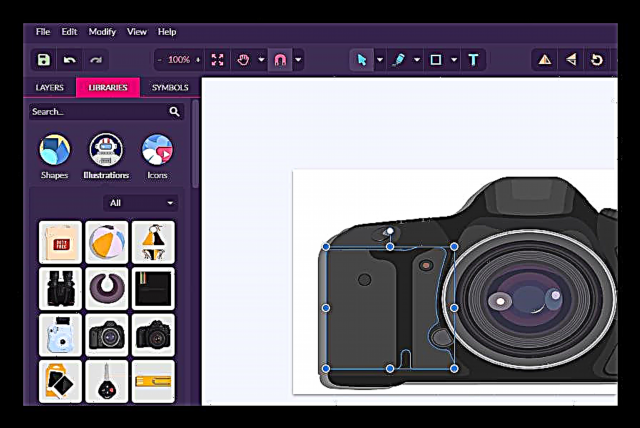
Ĉiu ĉi tiu vario estas "enpakita" en eleganta kaj intuicia interfaco, tiel ke iu ajn ilo disponeblas nur en kelkaj klakoj.
- Por komenci labori kun la redaktoro, vi ne devas krei konton en la servo.

Sed se vi volas uzi pretajn ŝablonojn, vi devos krei senpagan "konton" de Gravit Nubo. - Por krei novan projekton de nulo en la bonvena fenestro, iru al la langeto "Nova Dezajno" kaj elektu la deziritan grandecon de la kanvaso.

Laŭe kunlabori kun la ŝablono, malfermu la sekcion "Nova el Ŝablono" kaj elektu la deziratan stokon. - Gravit povas aŭtomate konservi ĉiujn ŝanĝojn kiam vi plenumas agojn pri la projekto.

Uzu la klavaron ŝparvojo por aktivigi ĉi tiun funkcion. "Ktrl + S" kaj en la fenestro, kiu donu nomon al la bildo, tiam alklaku la butonon "Konservi". - Vi povas eksporti la finan bildon ambaŭ en vektora formato SVG, kaj en bitmap JPEG aŭ PNG.

Krome estas eblo konservi la projekton kiel dokumento kun PDF-etendaĵo.
Konsiderante, ke la servo estas desegnita por plenplena laboro kun vektoraj grafikaĵoj, ĝi povas esti rekomendita sekure eĉ al profesiaj projektistoj. Kun Gravit, vi povas redakti SVG-desegnaĵojn sendepende de la platformo, sur kiu vi faras ĉi tion. Ĝis nun ĉi tiu deklaro aplikeblas nur por labortabla VIN, sed baldaŭ ĉi tiu redaktilo aperos ĉe moveblaj aparatoj.
Metodo 5: Janvas
Populara ilo por krei vektorajn grafikojn inter retaj programistoj. La servo enhavas kelkajn desegnajn ilojn kun tre agordeblaj propraĵoj. La ĉefa ĉefaĵo de Janvas estas la kapablo krei interagajn SVG-bildojn vigligitaj per CSS. Kaj kune kun Ĝavoskripto, la servo permesas konstrui tutajn retejajn aplikojn.
Per lertaj manoj, ĉi tiu redaktilo estas vere potenca ilo, dum komencanto, pro la abundeco de diversaj funkcioj, plej probable simple ne komprenos, kio estas.
Interreta servo de Janvas
- Por lanĉi la retejan aplikon en via retumilo, alklaku la ligon supre kaj alklaku la butonon "Komencu krei".

- Nova fenestro malfermos la redaktan laborspacon kun kanvaso en la centro kaj ilobretoj ĉirkaŭ ĝi.

- Vi povas eksporti la finitan bildon nur al la nuba stokado laŭplaĉe, kaj nur se vi aĉetis abonon al la servo.

Jes, la ilo bedaŭrinde ne estas senpaga. Sed ĉi tio estas profesia solvo, kiu ne utilas al ĉiuj.
Metodo 6: DrawSVG
La plej konvena interreta servo, kiu permesas al retejestroj facile krei altkvalitajn SVG-elementojn por iliaj retejoj. La redaktilo enhavas impresan bibliotekon de formoj, ikonoj, kompletigoj, gradientoj kaj tiparoj.
Uzante DrawSVG, vi povas desegni vektorajn objektojn de ia speco kaj propraĵoj, ŝanĝi iliajn parametrojn kaj bildigi kiel apartaj bildoj. Eblas enmeti triajn plurmediajn dosierojn en SVG: filmetoj kaj sondosieroj el komputilo aŭ retfontoj.
Interreta Servo de DrawSVG
Ĉi tiu redaktilo, male al plej multaj aliaj, ne aspektas kiel la retumila haveno de surtabla aplikaĵo. Maldekstre estas la bazaj desegnaj iloj, kaj supre estas la kontroloj. La ĉefa spaco estas okupita per tolo por labori kun grafikaĵoj.

Kiam vi finas labori kun bildo, vi povas konservi la rezulton kiel SVG aŭ kiel bitmap.
- Por fari tion, trovu la ikonon en la ilobreto "Konservi".

- Alklakante ĉi tiun ikonon, ŝprucfenestra fenestro malfermiĝos kun formularo por elŝuti SVG-dokumenton.

Enigu la deziratan dosiernomon kaj alklaku "Konservi kiel dosieron".
DrawSVG povas esti nomata kiel lita versio de Janvas. La redaktilo subtenas labori kun CSS-atributoj, sed male al la antaŭa ilo, ĝi ne permesas animigi elementojn.
Vidu ankaŭ: Malfermu SVG-vektor-grafikajn dosierojn
La servoj listigitaj en la artikolo estas neniel ĉiuj vektoraj redaktiloj disponeblaj en la reto. Tamen ĉi tie ni plejparte kolektis senpagajn kaj provitajn interretajn solvojn por labori kun SVG-dosieroj. Samtempe, iuj el ili sufiĉe kapablas konkurenci kun labortablaj iloj. Nu, kion uzi dependas de viaj bezonoj kaj preferoj.























